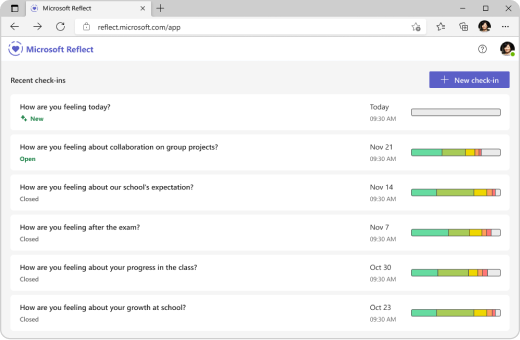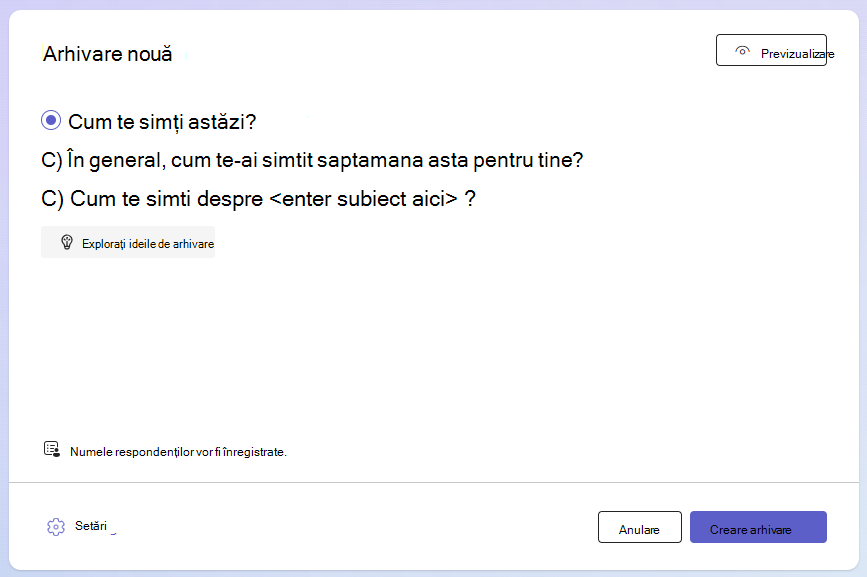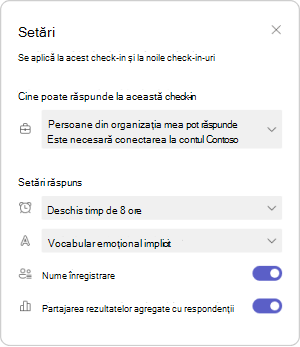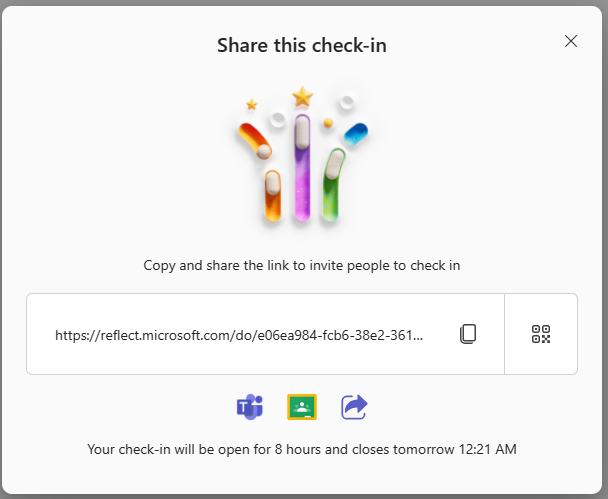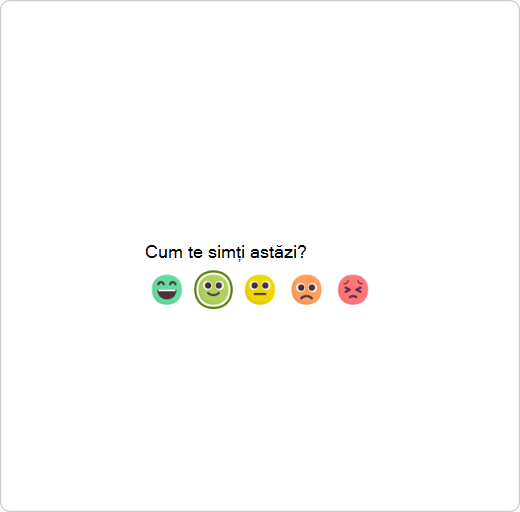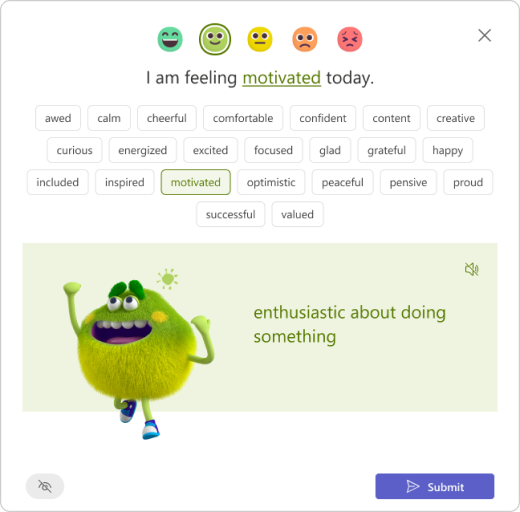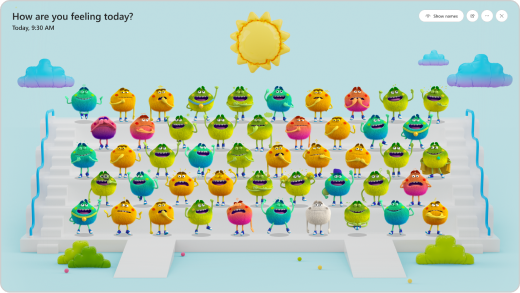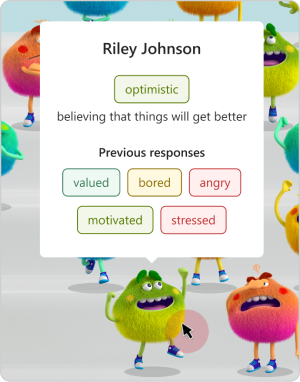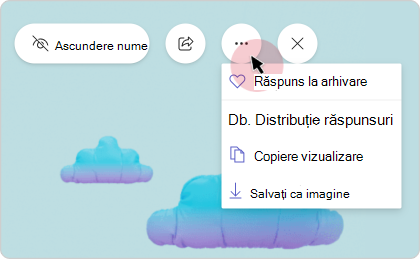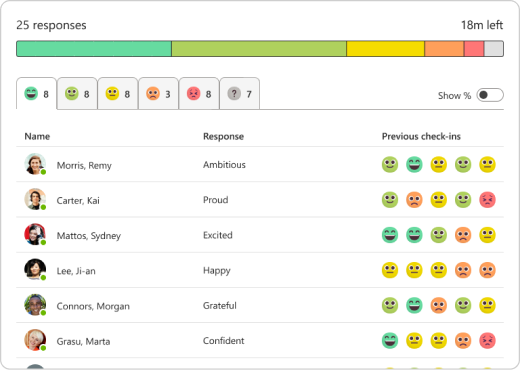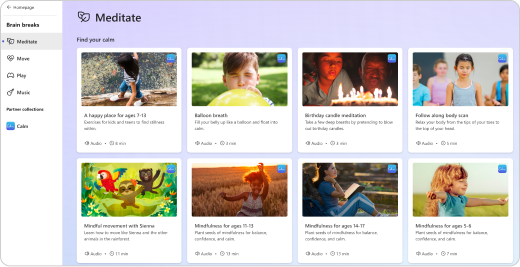Microsoft Reflect vă ajută să creați check-inuri de impact pentru a obține detalii despre bunăstarea elevilor și pentru a construi o comunitate de învățare mai fericită și mai sănătoasă, totul printr-o singură aplicație ușor de utilizat.
Pentru a începe, accesați pagina de pornire Reflectare și conectați-vă cu contul școlii sau instituției dvs. Îl puteți accesa de pe orice dispozitiv, cum ar fi un desktop sau un dispozitiv mobil.
De asemenea, puteți utiliza Reflect în Microsoft Teams pentru educație. Reflectarea în Teams este preinstalată și disponibilă gratuit în fiecare clasă și echipă a personalului, oferind o modalitate simplă de a efectua check-in-uri cu elevii/studenții și colegii. Consultați instrucțiunile despre cum să începeți să utilizați Reflectați în Teams.
Aflați ce puteți face cu Reflect
Navigați între file pentru a afla despre aceste faze diferite: crearea unei verificări, partajarea acesteia, colectarea răspunsurilor, revizuirea acestora și gestionarea arhivarii. În ultima filă, veți găsi răspunsuri la întrebări frecvente.
Creare arhivare
Puteți configura cu ușurință check-in-uri regulate pentru elevi/studenți, personal și familii, pentru a înțelege ce părere au despre orice subiect, în orice limbă.
Să aveți un spațiu de împărtășit ajută la construirea unui ecosistem de învățare în care toată lumea se simte în siguranță pentru a face greșeli și a crește.
-
Deschideți aplicația Reflect. Veți vedea check-in-urile recente aici. Selectați oricare dintre check-in-urile existente pentru a vizualiza răspunsurile.
-
Selectați Arhivare nouă din partea din dreapta sus.
Sfat: Pentru acces rapid la crearea check-inului, navigați la https://reflect.new.
-
În ecranul De check-in nou, alegeți dintre întrebările disponibile, utilizați propoziția stem pentru a vă crea propria propoziție sau explorați galeria pentru a obține idei.
Sfat: Atunci când vă creați propriile întrebări, alegeți-le pe cele care invită la un spectru complet de emoții în răspunsuri, deoarece normalizează experiențele negative și îmbunătățește interesul real.
-
Puteți particulariza arhivarea selectând Setări din partea dejos.
Notă: Pentru a simplifica crearea arhivarii, setările sunt salvate automat pentru următoarele check-in-uri, dar le puteți actualiza în orice moment.
În panoul de setări, aveți următoarele posibilități:
-
Decideți cât timp ar trebui să fie deschisă arhivarea pentru răspunsuri.
-
Decideți ce set de vocabular se potrivește cel mai bine publicului dvs.
-
Vocabularul cu emoții largi include peste 60 de cuvinte diverse despre emoție care pot ajuta elevii să-și extindă vocabularul.
-
Vocabularul simplificat al emoțiilor se concentrează pe mai puține emoții de bază, pentru a reduce numărul mare de emoții.
-
-
Decideți dacă doriți să înregistrați numele respondenților la check-in.
Notă: Dacă înregistrați numele persoanelor care răspund, rezultatele vor fi afișate în orice caz. Dacă decideți să nu înregistrați nume, rezultatele vor fi afișate doar atunci când există cel puțin 3 răspunsuri, pentru a proteja persoanele care răspund împotriva identificării accidentale.
-
Decideți dacă doriți să partajați rezultatele agregate cu cei care răspund.
Notă: Dacă activați această opțiune, rezultatele agregate vor fi partajate cu cei care răspund doar atunci când arhivarea este închisă pentru răspunsuri și dacă există cel puțin 3 răspunsuri, pentru a împiedica persoanele care răspund să fie identificate accidental.
5. Selectați Creare arhivare.
Veți vedea arhivarea Reflect postată, iar cei care răspund vor putea răspunde după ce arhivarea este partajată cu ei.
Sfat: Înainte de a crea arhivarea, puteți selecta Previzualizare pentru a vedea experiența de răspuns.
Partajați arhivarea pentru a colecta răspunsuri
Aveți control asupra persoanelor invitate să răspundă și asupra a ceea ce pot vedea aceștia.
După ce creați o arhivare, se va afișa o fereastră pop-up cu opțiunile de partajare. Puteți să copiați și să partajați linkul sau QR pentru a invita alte persoane să răspundă.
Puteți partaja cu ușurință arhivarea nou creată utilizând următoarele opțiuni:
-
Atingeți sau faceți clic pe Copiere lângă caseta text care afișează o adresă web pentru a copia linkul.După copiere, lipiți acest link unic oriunde (de exemplu, într-un blocnotes școlar partajat, într-un e-mail sau într-un grup Teams) publicul țintă poate vedea și da clic pentru a accesa arhiva.
-
Atingeți butonul Cod QR, apoi faceți clic sau atingeți butonul Descărcare . Această acțiune va descărca codul QR ca fișier .png. După ce aveți fișierul .png, inserați-l în locul în care publicul țintă îl poate accesa cu ușurință. Aceștia pot utiliza un scaner de coduri QR pe dispozitivele lor mobile sau pe alte dispozitive compatibile pentru a scana codul QR și a accesa instantaneu arhivarea.
-
Selectați pictogramele Microsoft Teams sau Google Classroom din partea de jos pentru a partaja arhivarea ca anunț, ca mesaj sau ca temă pentru acele aplicații.
-
De asemenea, puteți face clic pe pictograma Partajare din partea de jos pentru a deschide bara de partajare pe dispozitivul dvs.
Colectarea răspunsurilor la arhivare
Utilizatorii pot răspunde la arhivare după ce un link la o check-in este partajat cu ei.
Sfat: Puteți da un exemplu răspunzând la check-in-uri și modelându-vă sentimentele.
-
Accesați un check-in scanând codul QR sau deschizându-l utilizând linkul furnizat.
-
Selectați emoji-ul care descrie cel mai bine cum vă simțiți.
-
Denumiți-vă emoția alegând cuvântul emoție care se potrivește cu modul în care vă simțiți.
Sfaturi: Puteți explora diferite cuvinte emoție.
-
Atingeți pictograma difuzorului pentru a asculta o voce umană exprimând și explicând fiecare emoție.
-
Monster Sentimentele, un personaj de cercetare-susținută pentru toate vârstele, prezintă 60 de emoții diferite într-un mod captivant și jucaus, ajutându-vă să identifice autentic și numele emoțiile dumneavoastră.
-
Este posibil să vedeți mai puține emoții listate per emoji dacă arhivarea a fost creată cu setarea de vocabular simplificată.
-
-
Atingeți Remitere pentru a vă partaja reflexia cu educatorul. (Este curajos să împartă!)
Notă: Puteți trece cu mouse-ul peste pictograma ochi pentru a verifica dacă numele dvs. va fi vizibil pentru creatorul de arhivare împreună cu răspunsul dvs.
Revizuiți răspunsurile și obțineți detalii
Utilizând Reflect, puteți obține detalii valoroase despre locul în care elevii excelează și identifică domeniile care necesită atenție.
După ce creați arhivarea, îi ajustați setările și partajați formularul cu alte persoane, este timpul să vizualizați rezultatele.
Pentru a vizualiza rezultatele:
-
Selectați orice arhivare din listă.
Sfat: Nu trebuie să așteptați până când se închide arhivarea. Pe măsură ce oamenii răspund, reflexiile lor vor fi vizibile pentru dvs.
-
Treceți cu mouse-ul peste orice Monstru al sentimentelor pentru a vedea numele persoanei care răspunde, detaliile emoțiilor și emoțiile anterioare selectate de acest responder în arhiva creată de dvs.
Notă: Dacă ați selectat, numele respective nu vor fi înregistrate în arhivare, nu veți putea vedea numele respondenților sau răspunsurile anterioare.
-
Selectați Ascundeți numele pentru ca împreună să vizualizați în siguranță proiectul ca pe un instrument de creare a empatiei.
-
Puteți găsi alte opțiuni pentru a gestiona această arhivare și a urmări răspunsurile, făcând clic pe butonul "..." din colțul din dreapta sus.
-
Selectați Răspuns la arhivare pentru a deschide vizualizarea răspuns. Din această vizualizare, puteți și să răspundeți dvs. la această arhivare.
-
Selectați Copiere vizualizare sau Salvare ca imagine, dacă doriți să partajați vizualizarea cu colegii fără detalii de răspuns.
-
Selectați Distribuție răspunsuri pentru a vizualiza răspunsurile pe baza răspunsurilor emoji selectați. În vizualizarea de distribuire, selectați orice filă emoji pentru a vedea:
-
Ce utilizator a selectat acel emoji.
-
Cum și-au numit emoția.
-
Cum au răspuns la reflexiile anterioare. Treceți cu mouse-ul peste oricare dintre emoji-urile anterioare pentru a vedea cum l-au definit și data.
-
Gestionați arhivarea
-
Dacă utilizați desktopul, treceți cu mouse-ul peste orice arhivare din listă pentru a vedea opțiunile de gestionare. Pentru dispozitive mobile, trageți cu degetul spre stânga pentru a vedea opțiunile de gestionare.
-
Acestea sunt opțiunile disponibile în meniu, listate de la stânga la dreapta:
-
Distribuție răspunsuri
Vizualizați răspunsurile pe baza răspunsurilor emoji selectați.
-
Întrebați-l din nou
Dacă doriți să reutilizați o arhivare și să adresați din nou aceeași întrebare cu aceleași setări, faceți clic pe pictograma "+".
-
Partajați arhivarea
Pentru a deschide caseta de dialog de partajare, faceți clic pe pictograma "Partajare".
-
Deschiderea sau închiderea check-inului
Puteți să deschideți sau să închideți oricând arhivarea la răspunsuri.
Faceți clic pe "..." în partea dreaptă, apoi selectați Închideți arhivarea sau Redeschideți arhivarea.
Notă: Dacă arhivarea este închisă, nu există posibilitatea de a colecta răspunsuri suplimentare sau de a edita răspunsuri pentru acea arhivare.
-
Ștergerea unui check-in:
Pentru a șterge o arhivare, faceți clic pe butonul "..." apoi selectați Ștergeți arhivarea.
Notă: Ștergerea unei arhivari va șterge definitiv și răspunsurile sale. Această acțiune nu poate fi anulată.
-
Faceți o pauză de creier
De la respirație ghidată și atenție, prin exerciții de întindere, la cărți și jocuri de colorat care susțin dezvoltarea abilităților social-emoționale - creierul pauze galeria din Reflect oferă multe resurse pentru a oferi tuturor o "pauză" mult-necesară pentru a ajuta la navigarea în emoțiile lor și formuleze strategii pentru a gestiona sentimentele incomode.
Pentru a accesa activitățile, deschide creier pauze catalog. De asemenea, puteți naviga la catalog din pagina de pornire a aplicației Reflect.
Deschideți fiecare categorie de activități pentru a-i explora conținutul și avantajele asociate.
Respirația atentă și meditația oferă o mulțime de beneficii, susținute de știință. Persoane începe adesea meditează pentru a gestiona stresul, reduce anxietate, și de a găsi pacea de minte. Există, de asemenea, multe studii care arată alte lucruri bune despre meditație mindfulness, cum ar fi ajutând cu sănătate mentală, fizică, și emoțională.
Check out scurt mindfulness exerciții în secțiunea Meditate din creier pauze de catalog. Acestea sunt proiectate special pentru elevi/studenți, cadre didactice și setările școlii.
Faceți pauze scurte de întindere în timpul rutinei de învățare - nu numai că vă ajută să vă simțiți mai bine fizic, dar, de asemenea, vă calmează mintea.
Găsiți exerciții rapide în secțiunea Mutare din catalogul de întreruperi de creier. Petrecerea câtorva minute pe întinderi simple vă poate ajuta să vă concentrați mai bine, să reduceți stresul și să vă dezvoltați competențe sociale și emoționale importante.
Jocul este excelent pentru elevii de toate vârstele, ajutându-i să exploreze emoțiile. Acesta forme de dezvoltare emoțională, oferind un mod relaxant de a vă exprima și de a reduce stresul și anxietatea.
Vedeți jocurile distractive și captivante din secțiunea Play din catalogul brain breaks, unde puteți explora emoții prin joc interactiv și artă.
Ascultați muzică calmând, care vă ajută să îmbunătățiți concentrarea.
Găsiți melodiile focalizate în secțiunea Muzică din catalogul de întreruperi de creier și alegeți durata potrivită pentru necesitățile dvs., așa cum se afișează pe fiecare fișă a piesei.
Întrebări frecvente
Da, îl puteți accesa pur și simplu din browserul dvs. de pe orice dispozitiv, cum ar fi desktopul, tableta sau telefonul mobil, fără a fi necesar să descărcați o aplicație separată.Microsoft Reflect rulează pe Windows, Mac, Android, iOS și platforme web. Microsoft Reflect este optimizat pentru Microsoft Edge și pentru cele mai recente versiuni de Chrome, Firefox, Chrome pe Android și Safari pe iOS.
Microsoft Reflect este proiectat cu gândire pentru a susține o gamă diversă de elevi, inclusiv de la pre-K la învățământ superior, cadre didactice și personal. Colaborând cu experți în învățare Social-Emotional (SEL), ne-am asigurat că aplicația creează un impact pozitiv și oferă asistență fiecărui utilizator.
Microsoft Reflect este proiectat cu includerea în minte, sprijinind elevii/studenții cu toate abilitățile, oferind opțiuni puternice de accesibilitate încorporate, mainstream și nestigmatizatoare. Inclusiv caracteristici cum ar fi narațiune, Monster Sentimente, și activitățile mindfulness deschide Reflectați pentru mai mulți elevi cu o gamă mai largă de abilități, ajutându-i să navigheze și să reglementeze emoțiile lor.
Microsoft Reflect este disponibil în peste 50 de limbi. Reflect detectează automat limba browserului sau a sistemului de operare, acolo unde este posibil. Dacă limba preferată nu este acceptată, Reflect afișează o limbă asociată sau engleza ca limbă implicită. Pentru a modifica setările de limbă în Reflectare, accesați colțul din dreapta sus al aplicației, faceți clic pe numele dvs., apoi selectați Limbă.
Cu Microsoft Reflect, puteți fi sigur că datele și confidențialitatea dvs. sunt sigure și că soluțiile noastre respectă reglementările și bunele practici internaționale. Reflectați, ca parte a Microsoft 365, respectă reglementările regionale și industriale specifice pentru colectarea și utilizarea datelor, inclusiv GDPR și FERPA. Reflect păstrează confidențialitatea datelor. Aveți control total asupra persoanelor invitate să răspundă la arhivare și asupra a ceea ce pot vedea aceștia.
Microsoft Reflect este disponibil cu toate SKU-urile Microsoft 365 Education, inclusiv versiunea noastră gratuită de Office 365 A1.Pentru a crea check-in-uri, trebuie atribuită utilizatorului o licență de profesor.
Sunteți gata să utilizați Reflect?
Începeți cu Reflectați astăzi, conectându-vă cu contul școlii sau instituției dvs. la https://reflect.microsoft.com.
În acest site, puteți găsi, de asemenea, resurse de învățare profesională gratuite și ghiduri pentru a vă ajuta să începeți.
Feedback pentru ReflectAre Microsoft
Ne-ar plăcea să vă auzim părerea! Pentru a trimite feedback despre Microsoft Reflect, mergeți în colțul din dreapta jos al aplicației, selectați "Îmi place reflectarea" sau "Sunt dezamăgit" și oferiți feedback.